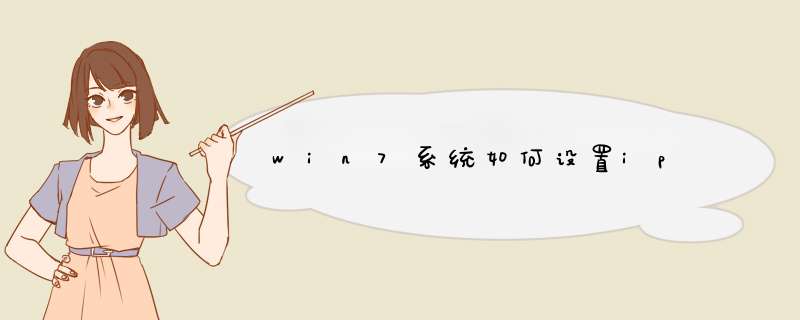
工具\材料
电脑
方法如下
1、首先打开电脑,点击右下角网络的图标,在里面找到“大阿奎i网络和共享中心”选项。
2、接着点击“更改适配器设置”选项。
3、进入页面找到“本地连接”选项,单击鼠标右键。
4、接着按照下图中提示依次点击。
5、点击右下角的“属性”选项。
6、最后可以看到本机的ip。
有时候网络出现问题了,我们需要自己设置下ip地址,但有些用户对Win7系统ip地址的设置还不熟悉。其实Win7系统与Win XP系统的`设置差不多的。下面是我整理的win7电脑设置ip地址的方法,希望对你有帮助!
1、点击桌面右下角的网络图标,
2、打开“网络和共享中心”
3、点击“更改适配器设置”
5、双击“Internet 协议版本 4(TCP/IP)”
6、选择“使用下面的IP地址”,“使用下面的DNS服务器地址”,确定即可
1、我们以win7系统来 *** 作,点击右下角的网络图标,在d出的窗口上,点击‘打开网络和共享中心’。
2、打开窗口后,点击左边的第二项‘更改适配器设置’。
3、来到这里后,我们右键点击‘本地连接’,然后在点击右键菜单上的‘属性’。
4、在这个本地连接的属性窗口,点击选中IPv4这个选项,点击‘属性’。
5、一般情况下这个ip地址我们使用自动获取就行了,并不需要指定。
6、如果你要使用指定的ip,先点击选中‘使用下面的IP地址’
7、选中后,右边的输入框就能输入了,输入自己的ip就行了,一般就是192.168.0.xx(其中xx是从1--255之间的数字。)掩码基本都是255.255.255.0。输入完后点击下方的确定按钮保存就行了。
欢迎分享,转载请注明来源:内存溢出

 微信扫一扫
微信扫一扫
 支付宝扫一扫
支付宝扫一扫
评论列表(0条)